Dengan meledaknya ChatGPT melalui internet, banyak orang terkesan dengan kekuatan dan kegunaan teknologi GPT OpenAI. Ini memicu ide untuk membuat ChatGPT otomatis yang menjawab dan menghasilkan petunjuknya sendiri untuk mencapai tujuan tertentu. Ide ini nantinya akan dijalankan sebagai Auto-GPT.
Karena Auto-GPT masih dalam pengembangan, Anda hanya dapat mengakses Auto-GPT seperti yang dilakukan pengembang—yang mungkin memerlukan sedikit pengetahuan teknis.
Untuk mempermudah Anda, berikut adalah panduan langkah demi langkah tentang cara mengunduh dan menginstal Auto-GPT.
Langkah 1: Unduh Python dan AutoGPT
Terlepas dari apa yang mungkin telah Anda baca di tempat lain, menginstal Auto-GPT cukup mudah.
Mari kita mulai dengan mengunduh secara manual versi terbaru Python 3 dan Auto-GPT yang dapat dieksekusi dari GitHub. Anda pertama-tama ingin mengunduh dan menginstal Python 3 karena PC Anda memerlukannya untuk membaca dan mengeksekusi file dalam Auto-GPT.
Unduh: Python 3 (Gratis)
Setelah diunduh, klik dua kali pada file tersebut untuk menginstal Python di Windows Anda. Pastikan untuk mencentang kotak Tambahkan python.exe ke PATH. Ini akan memungkinkan PC Anda untuk menggunakan Python di mana saja di PC Anda. Setelah itu, lanjutkan dan klik Instal Sekarang.
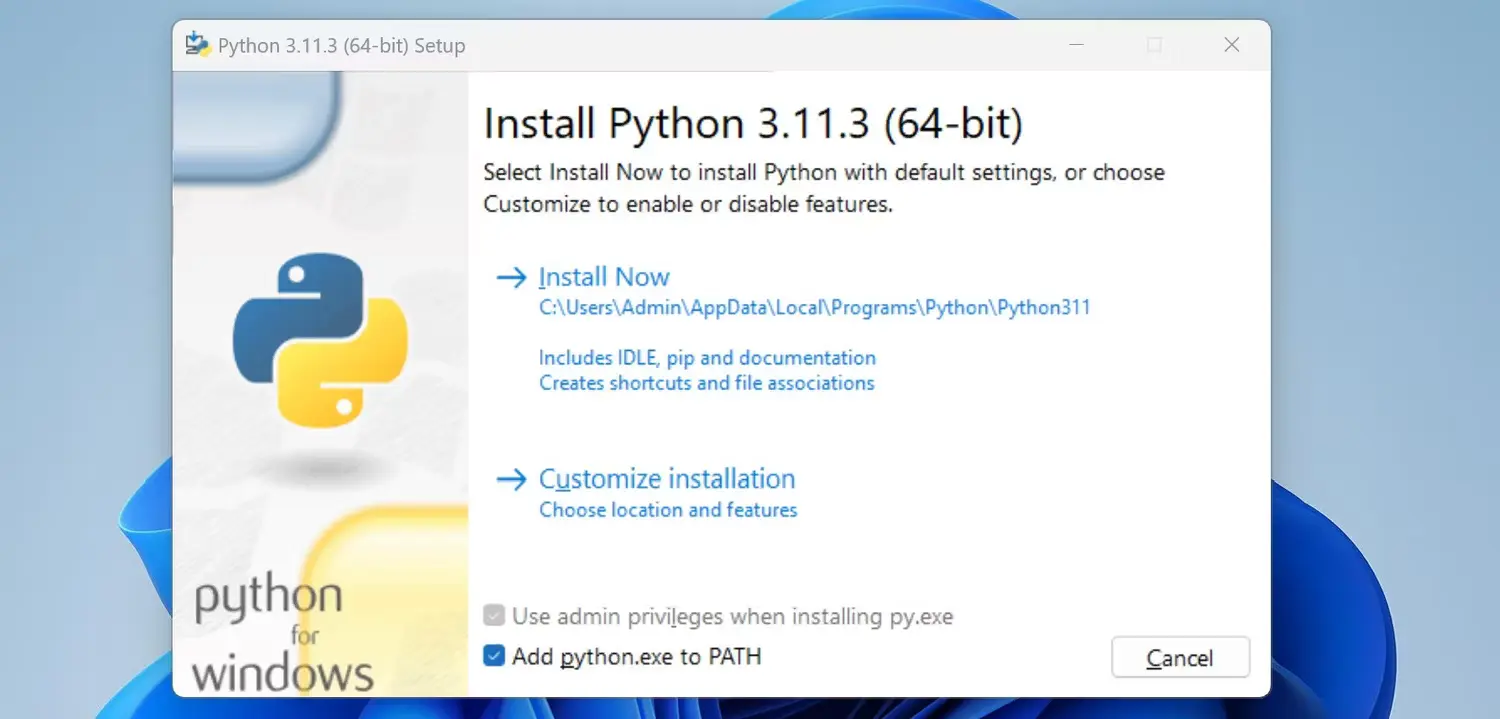
Setelah Menginstal Python, Anda dapat mengunduh Auto-GPT dari GitHub.
Unduh: GPT Otomatis (Gratis)
Source code.zip untuk Windows, sedangkan Source code.tar.gz untuk Linux dan MacOS. Pertama, unduh file untuk sistem operasi Anda, lalu salin folder dan tempelkan ke lokasi yang Anda inginkan.
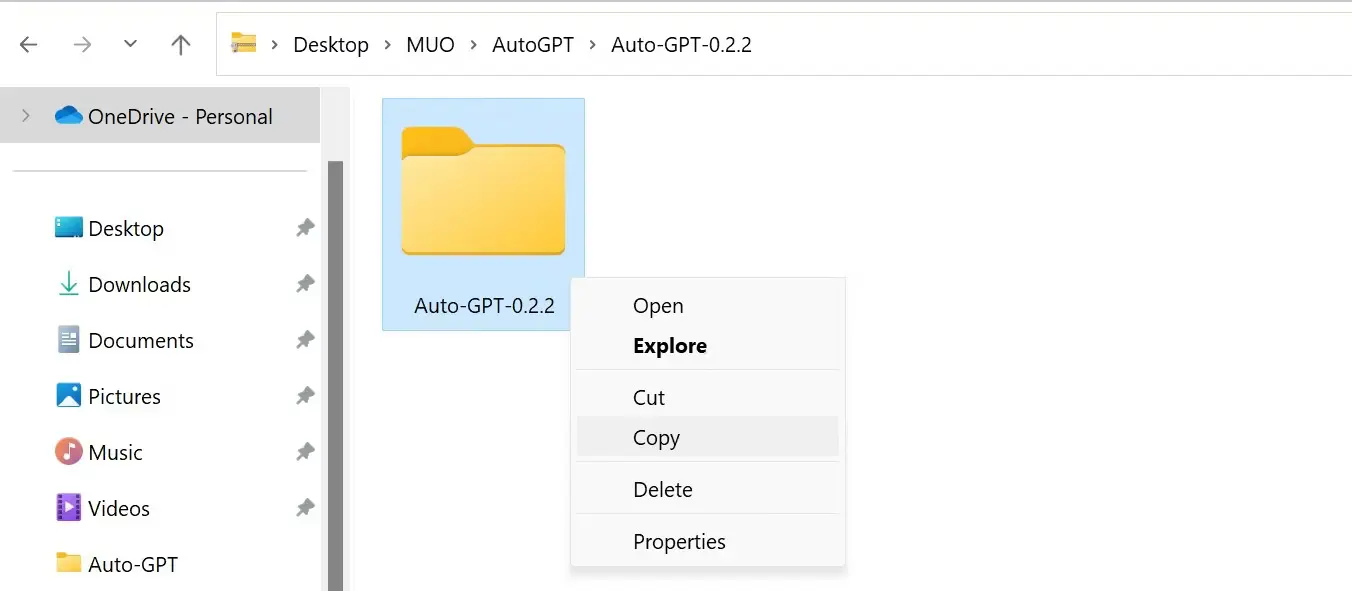
Langkah 2: Konfigurasikan GPT Otomatis
Karena AutoGPT menggunakan teknologi GPT OpenAI, Anda harus membuat kunci API dari OpenAI untuk bertindak sebagai kredensial Anda untuk menggunakan produk mereka.
Perlu diingat bahwa akun Anda di ChatGPT berbeda dengan akun OpenAI. Anda harus mendaftar akun OpenAI untuk mengakses OpenAI API. Sekarang:
1. Setelah registrasi dan login, klik Personal di pojok kanan atas website dan pilih View API keys. Ini akan mengarahkan Anda ke manajemen kunci API OpenAI, tempat Anda dapat mengelola kunci API Anda.
2. Untuk membuat kunci, klik Buat kunci rahasia baru, masukkan nama, lalu klik Buat kunci rahasia. Anda kemudian dapat menyalin kunci API dengan menggunakan CTRL + C atau mengklik ikon salin di sebelah kanan.
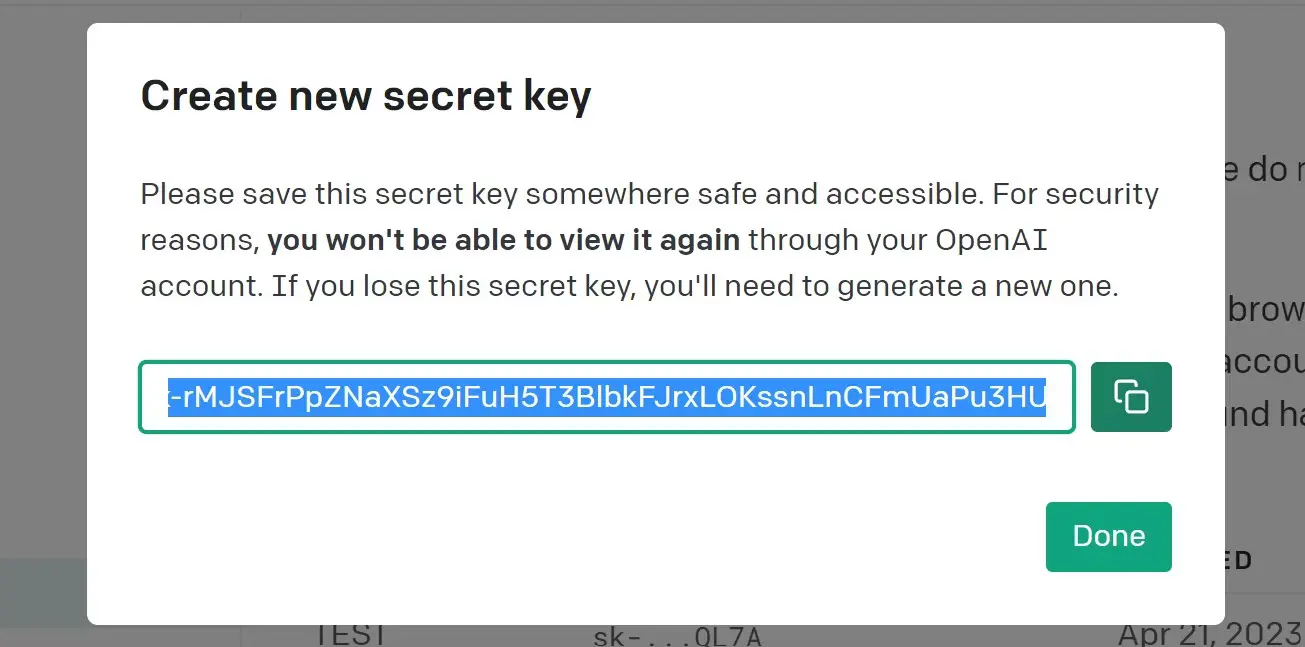
3. Sekarang setelah Anda memiliki kunci API, buka folder Auto-GPT dan buka file .env menggunakan Notepad.
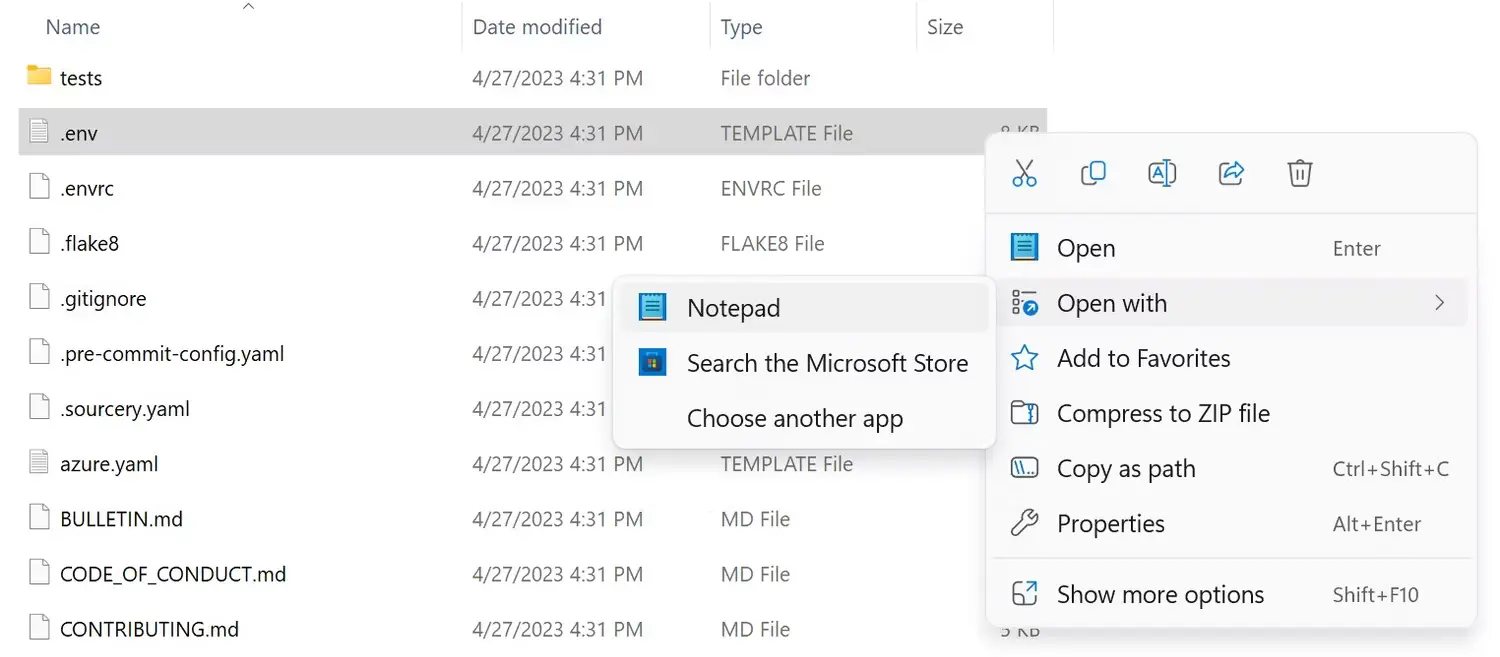
4. Setelah dibuka, gulir ke bawah ke bagian LLM PROVIDER. Di sana Anda akan melihat OPENAI_API_KEY. Ganti placeholder dengan kunci API yang baru saja Anda salin, lalu simpan file tersebut.

File ini adalah tempat semua kredensial layanan Anda ditempatkan, jadi jika Anda ingin menggunakan database vektor backend seperti Docker atau Pinecone, Anda dapat mengatur kunci API produk Anda di sini. Tetapi jika Anda hanya ingin menggunakan AutoGPT, kunci OpenAI API sudah cukup.
Langkah 3: Instal Dependensi Auto-GPT
Sekarang setelah Anda mengonfigurasi Auto-GPT, saatnya menginstal dependensinya melalui terminal.
1. Untuk membuka terminal di lingkungan Auto-GPT, klik kanan folder Auto-GPT, lalu pilih Open in Terminal.
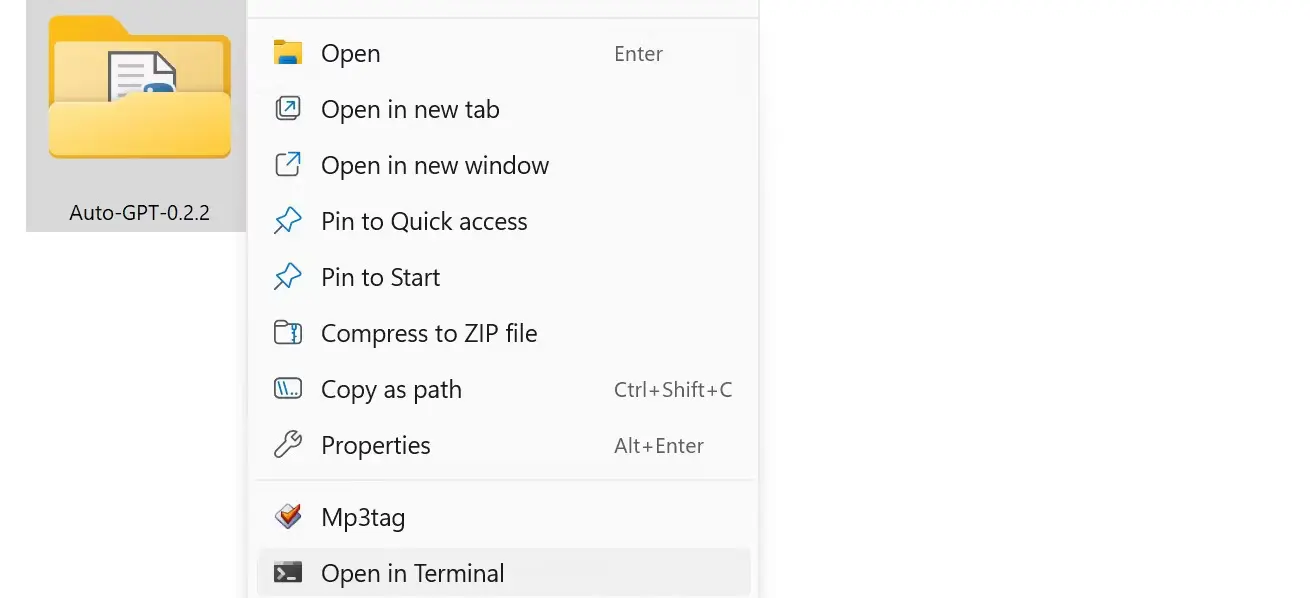
2. Untuk menginstal semua persyaratan yang diperlukan agar Auto-GPT berfungsi, gunakan perintah:
pip install -r requirements.txt
3. Setelah Anda menekan enter, terminal Anda akan mengunduh dan menginstal semua dependensi yang diperlukan.
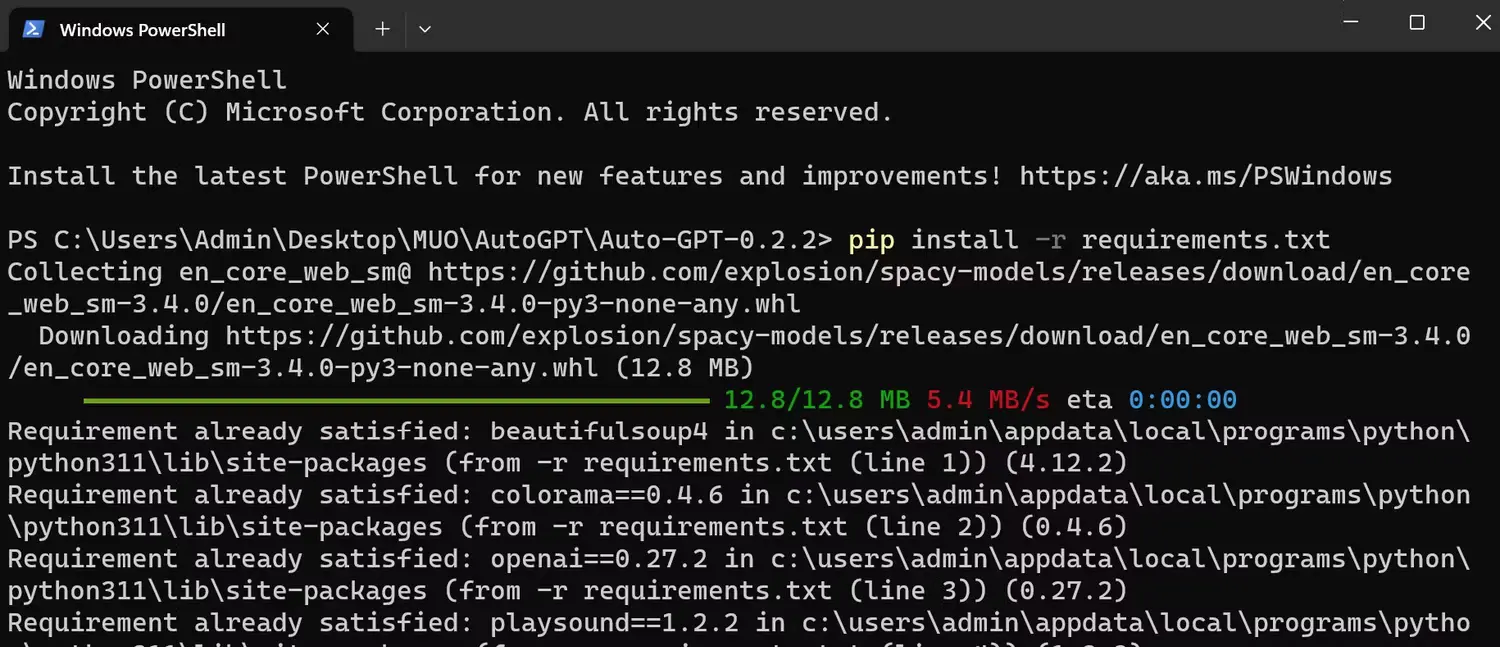
4. Setelah instalasi, coba buka Auto-GPT dengan menggunakan
python -m autogpt
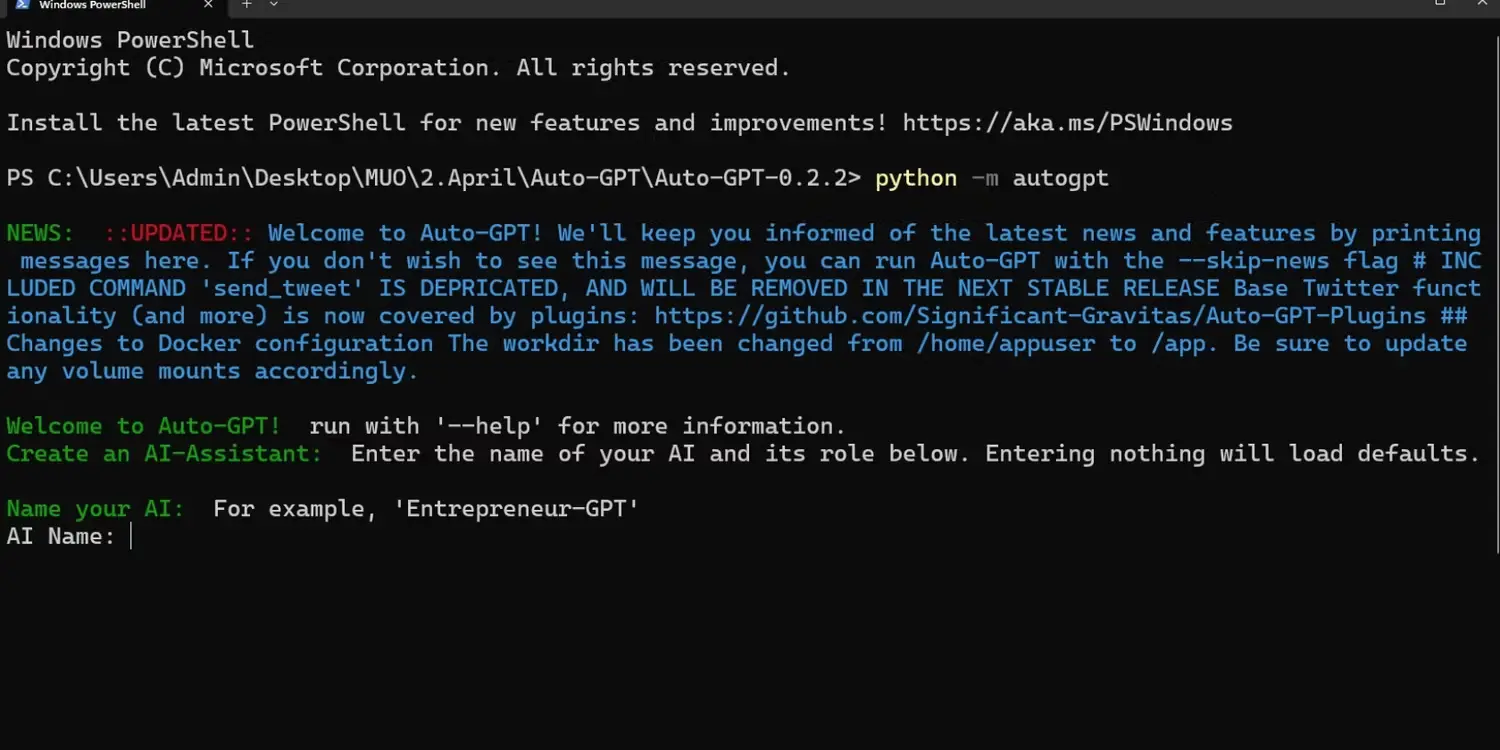
Selamat! Anda telah berhasil menginstal Auto-GPT.
Cara Menggunakan GPT Otomatis
Sekarang setelah Anda berhasil menginstal Auto-GPT di komputer Anda, mari kita bahas cara menggunakan Auto-GPT.
Saat pertama kali membuka Auto-GPT, Anda akan langsung diminta untuk memberikan nama asisten AI Anda, perannya, dan lima tujuan yang harus diikuti oleh AI.
Anda dapat memasukkan nama apa pun yang Anda inginkan. Kemungkinan tidak akan memengaruhi kinerja asisten AI Anda. Setelah memberi nama, coba berikan peran yang jelas dan ringkas, karena ini akan mengatur peran yang akan dimainkan oleh AI.
Meskipun Anda tidak perlu mengisi kelima tujuan tersebut, Anda tetap disarankan untuk melakukannya, karena hal ini kemungkinan besar akan memengaruhi efisiensi AI Anda.
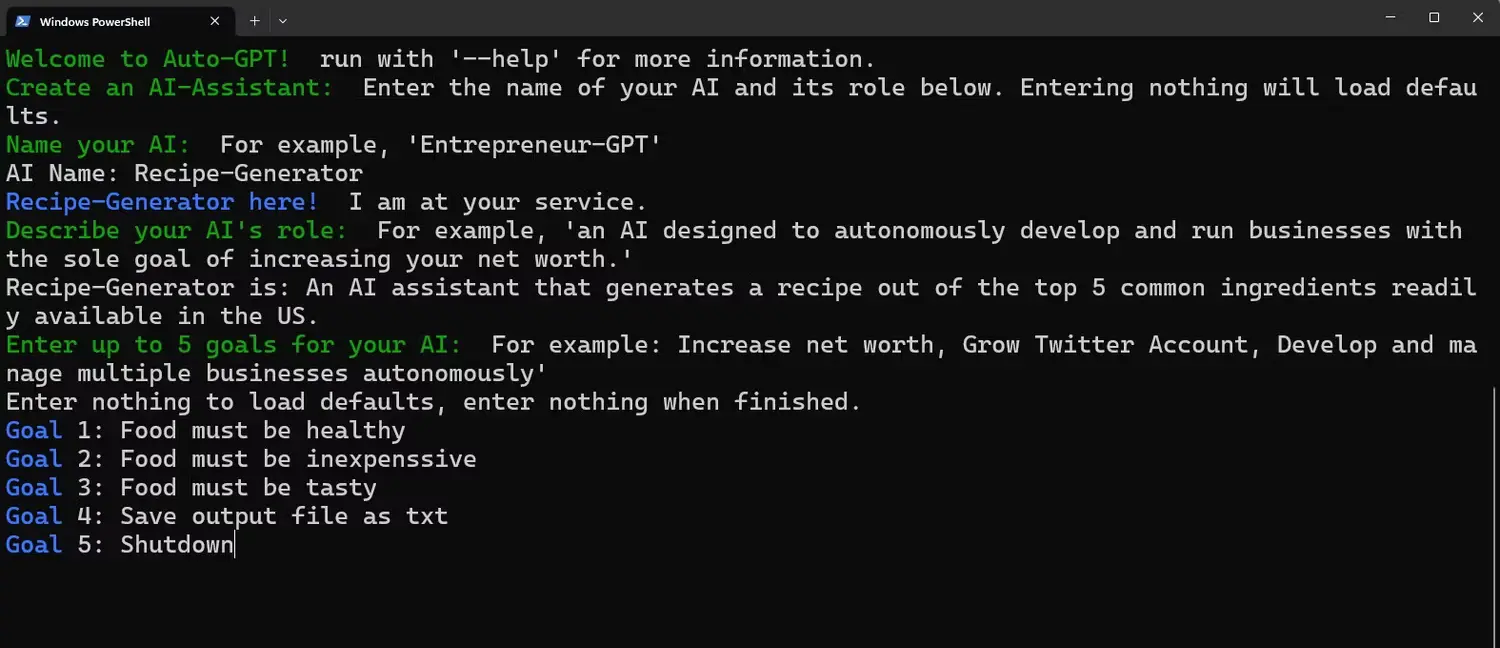
Dalam contoh ini, kami menamai asisten AI kami “Recipe-Generator.” Perannya adalah membuat resep berdasarkan lima bahan teratas yang tersedia di AS. Kami telah menetapkan tiga tujuan pertama sebagai parameter pada resep yang kami harapkan dan menetapkan dua tujuan terakhir untuk memberi tahu Auto-GPT untuk menyimpan file sebagai TXT, lalu matikan.
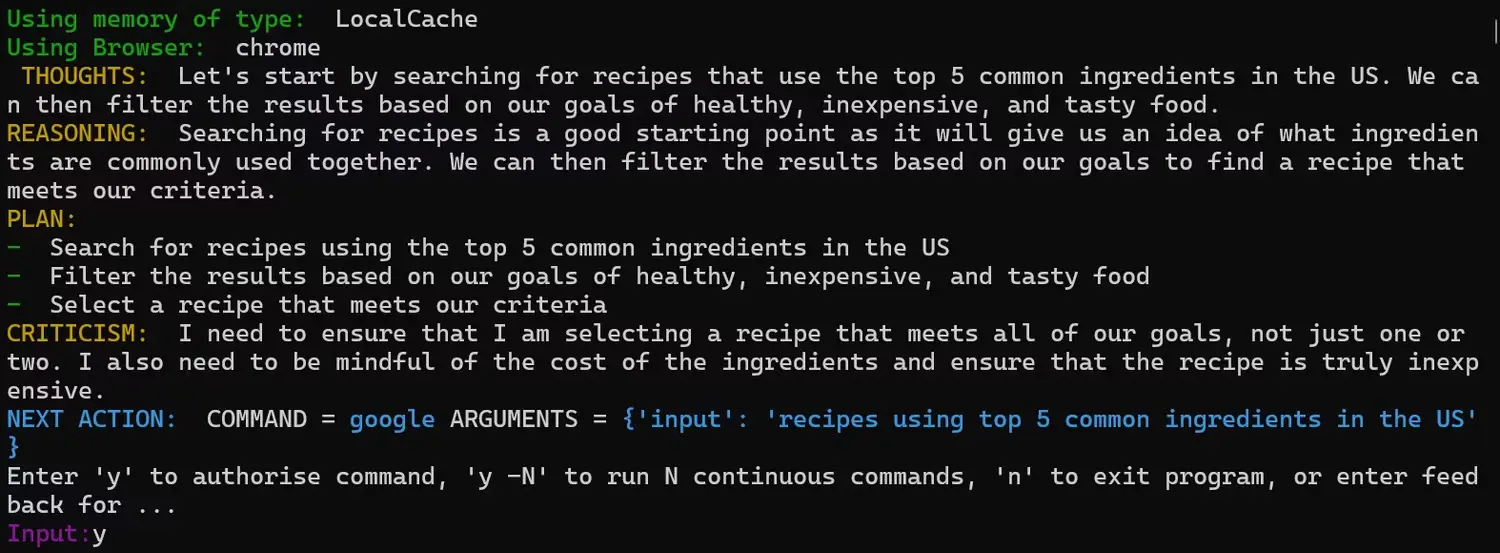
Setelah Anda memberikan tujuan terakhir, Anda dapat menekan enter untuk menjalankan Auto-GPT.
Saat berlari, Anda dapat melihat pemikiran, penalaran, rencana, dan kritik AI. Untuk setiap tindakan asisten AI, Anda akan diminta untuk mengesahkan rencananya untuk dijalankan. Anda dapat melakukannya dengan mengetikkan “y” sebagai ya.
Jika Anda ingin AI melanjutkan beberapa kali tanpa meminta otorisasi, Anda dapat mengetik “y -(nomor tindakan yang diotorisasi)”. Misalnya, jika Anda ingin asisten AI Anda terus menjalankan lima langkah berikut, Anda dapat mengetikkan “y -5” dan menekan enter.
Salah satu keunggulan Auto-GPT dibandingkan ChatGPT adalah gratis untuk menyelidiki melalui internet. Seperti yang Anda lihat di sini, asisten Pembuat Resep kami mengunduh file.
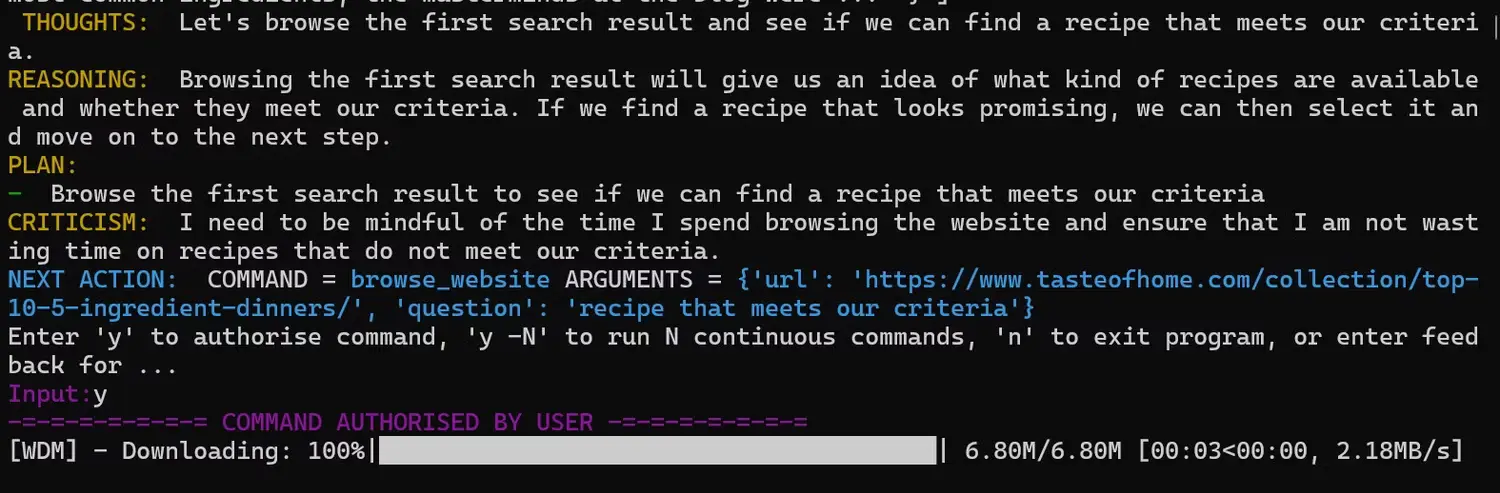
Ini membuat AI ini berpotensi berbahaya; itu sebabnya Auto-GPT selalu meminta otorisasi Anda sebelum menjalankan rencana. Selalu baca dan pahami pikiran, alasan, dan rencana asisten AI Anda sebelum mengizinkan tindakannya.
Setelah setiap tindakan AI, Anda juga dapat memberikan umpan balik untuk membantu AI dalam tugasnya.
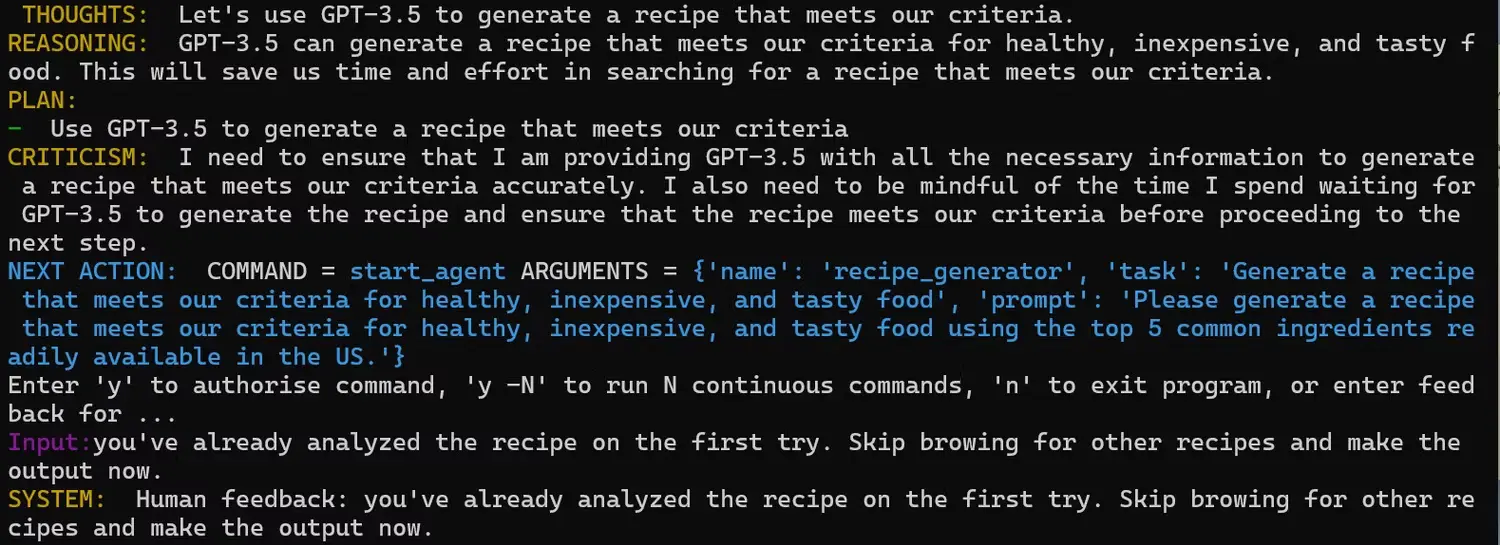
Di tangkapan layar ini, asisten AI kami telah mengulangi langkah yang sama tiga kali. Jadi, kami memberi tahu AI untuk melewati penelusuran resep dan mulai membuat hasilnya.
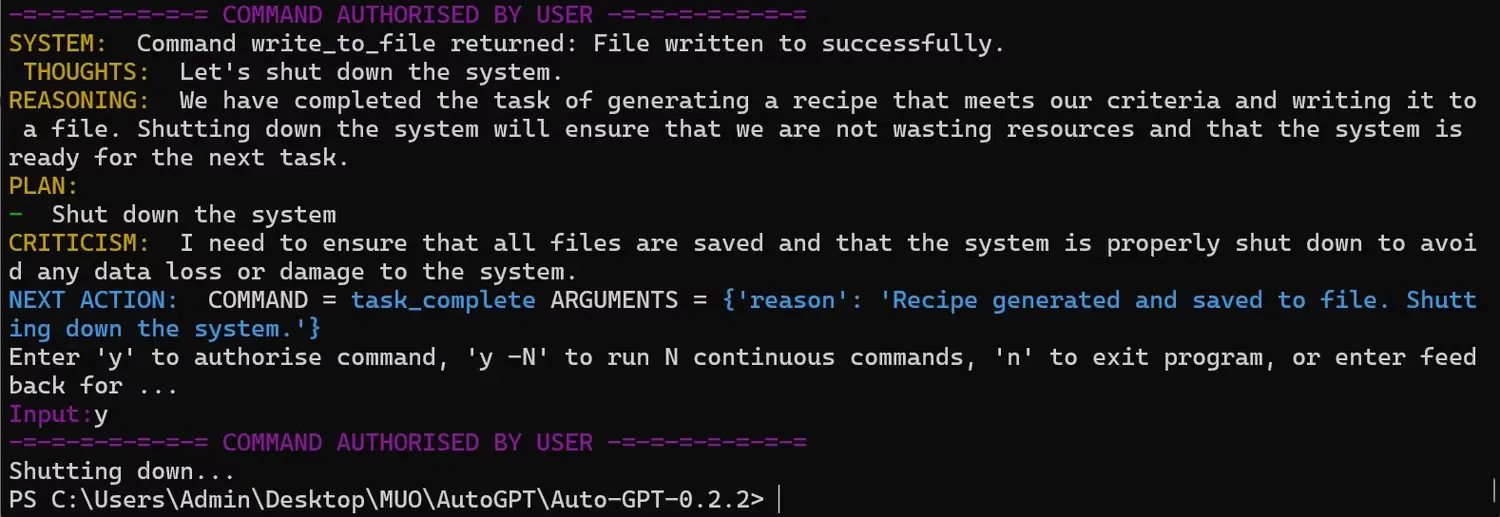
Setelah membuat resep, kini AI kita telah menyelesaikan tugasnya.
Untuk melihat hasilnya, buka folder Auto-GPT Anda dan buka auto-gpt-workspace.
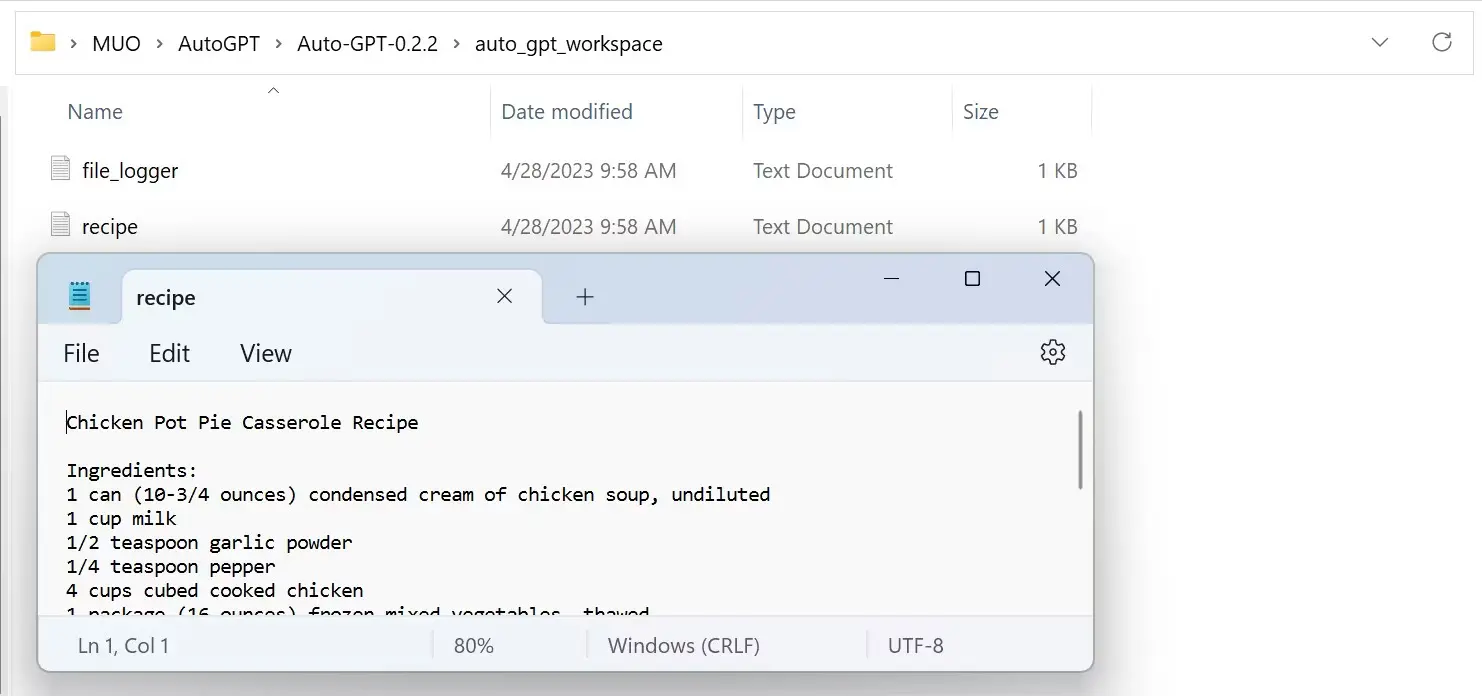
Sukses!! Asisten AI kami telah memberi kami resep casserole pai ayam.
Batasan Auto-GPT
Meskipun bagus bahwa Auto-GPT berfungsi, itu masih sangat terbatas. Melalui serangkaian pengujian, kami menemukan bahwa Auto-GPT tidak dapat menangani hal yang rumit. Sebagian besar waktu, itu terus berputar di sekitar pemikiran dan penalaran yang sama. Meskipun Anda pasti dapat terus memberikan petunjuk yang bermanfaat, ini akan terasa lebih seperti ChatGPT daripada asisten otonom yang seharusnya.
Banyak dari perulangan tanpa akhir ini disebabkan oleh AI yang tidak mengetahui cara menangani atau menavigasi melalui iklan situs web, halaman masuk, cookie, dan semua jenis pop-up. Kesulitan ini mungkin disebabkan oleh fakta bahwa kami hanya menjalankan Auto-GPT di GPT-3.5, bukan GPT-4.
Meskipun kedua versi mungkin mirip dalam hal versi, GPT3.5 dan GPT-4 sangat berbeda satu sama lain.
Masa Depan Auto-GPT
Ada dua alasan mengapa Auto-GPT tidak sekuat yang seharusnya.
Yang pertama adalah masih dalam pengembangan — lebih banyak fitur dan penyesuaian harus ditambahkan untuk membuat fungsi Auto-GPT sebagaimana dimaksud. Yang kedua adalah bahwa GPT-3.5 tidak dimaksudkan untuk menyalakan GPT Otomatis. Jika Anda melihat GitHub resmi, Anda dapat melihat bahwa AutoGPT sedang dikembangkan untuk menggunakan GPT-4.
Hanya masalah waktu sebelum AutoGPT mencapai tahap pengembangan yang matang dan GPT-4 dirilis. Ketika itu terjadi, AutoGPT kemungkinan besar akan mengesankan dan sekuat yang diperkirakan sebelumnya. Jadi, sebelum itu terjadi, Anda mungkin tertarik untuk memainkannya sambil menunggu pembaruan dan GPT-4 yang akan datang.

